如何编写一个Excel插件
最近没有上项目,公司安排我们做一个Excel的插件,以前没有做过类似的项目,觉得还蛮有意思的。
写个小总结,记一下,免得自己以后忘记了。
环境配置
做开发要做的第一件事情就是搭环境了。
根据用户需要,我们的依赖环境是Windows 7, Excel 2010。
在这个基础上,我们还需要安装Visual Studio 2015。
因为我现在用的是mac,所以现在还需要使用Bootcamp或者虚拟机。在这里我选择的是虚拟机Parallels Desktop,丝滑般享受,你值得拥有。
步骤:
- 依次分别安装好Parallels Desktop、Windows 7和Visual Studio 2015。
- 打开Windows的控制面板,检查更新。更新完毕后,重启Windows。 这个过程可能会持续N次,直到检查不到更新为止。
- 打开Visual Studio 2015,新建项目->VSTO外接程序。因为用户使用的是Excel 2010,所以这里我们选择Excel 2010 VSTO 外接程序。给项目起个名字,点击创建,我们的插件项目就算创建好啦。
Hello World
程序员做什么都是从 Hello World 开始,Excel也不例外。
- 创建项目后,会为我们自动生成一系列的文件,并自动打开项目。
- ThisAddIn.cs文件管理着这个插件的全生命周期。此处有两个方法,
ThisAddIn_Startup(object sender, System.EventArgs e)会在插件开始加载的时候执行,而ThisAddIn_Shutdown(object sender, System.EventArgs e)会在应用关闭或者插件被关闭时执行。 -
我们这里可以在
ThisAddIn_Startup(...)中加入此句:System.Windows.Forms.MessageBox.Show("Hello World"); - 点击执行,可以看到屏幕上成功的出现一个对话框,上面出现Hello World的字样,就说明我们的插件成功的加载到当前应用了。
添加控件,事件响应
- 在解决方案资源管理器中,在项目上邮件,点击添加,新建项,选择功能区,点击完成。会出现入下图所示。
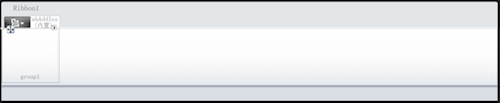
- VS为我们自动生成的插件UI上只包括了一个Gourp和一个Leabl,我们可以通过修改Lebal的值,来变更我们这个Group的业务范围。
- 点击工具箱(一般在右侧,如果找不到可以在菜单栏->视图中找到),拖拽 一个Button控件,放入Group中。双击Button,就可以直接跳转到Button的Click事件(
private void button1_Click(object sender, RibbonControlEventArgs e))中。 -
在上面方法里加入此句:
System.Windows.Forms.MessageBox.Show("Hello World By Click"); - 点击执行后,看到对应的插件在Add-Ins里。点击按钮,出现一个对话框,上面有“Hello World By Click”的字样。
Sheet&Book
我们在这里使用的是Microsoft.Office.Interop.Excel。
在Excel中,一个Excel文件对象是Workbook。我们可以通过Globals.ThisAddIn.Application.ActiveWorkbook来直接获取当前正在活跃状态的Excel文件。
当前也可以通过.Workbooks.Open(excelPath)的方式,来打开一个指定路径的Excel文件。
表对象是WorkSheet。我们可以通过workbook.Sheets[sheetName]这样的方式,获取到 WorkSheet 对象。WorkSheet是我们操作Excel文件的基本对象。
Range
Range是我们操作Excel的最小单元。他并不是一个独立的Excel Cell,而是一个集合。这个集合可大可小。大,可以代表整个WorkSheet中所有的Cell。小,可以只代表一个Cell。 Range指代范围的方式是确定左上角坐标和右下角坐标,Range指代左上角到右下角的矩形区域范围。 获取WorkSheet的Range有很多种方式。以下方式获取到的,都是Range对象。
- 构建一个Range:
Range[object RowIndex, object ColumnIndex]。此处object可以为都为纯数字,此时获取到的是单个Cell。也可以是某两个Cell,此时获取到的是一个Cell集合。 - 获取Sheet当前使用的Range:
Sheet.UsedRange - 获取一行:
Range.Rows[index] - 获取一列:
Range.Columns[index] - 获取一行或者一列中单独的Cell:
Range.Cell[index]
Excel样式
usedRange.Font.Name = "Arial Narrow"; // 设置字体
usedRange.Font.Size = 10; // 字体大小
usedRange.HorizontalAlignment = Excel.XlHAlign.xlHAlignLeft;//水平靠左
usedRange.VerticalAlignment = Excel.XlVAlign.xlVAlignCenter;//垂直居中
usedRange.ColumnWidth = 10; //行宽
usedRange.Borders.LineStyle = Excel.XlLineStyle.xlContinuous; //边框样式
usedRange.Borders.Color = System.Drawing.ColorTranslator.ToOle(System.Drawing.Color.Black);// 边框颜色
其中Borders是一个集合,标识所有的边框。我们可以通过Borders[XlBordersIndex.xlEdgeBottom]的方式来获取某条Border。
格式
usedRange.NumberFormat = "dd/MM/yyyy";
公式
公式赋值的字段和格式都不太一样。
totalCell.Formula = "=Sum(A1+A2);
如果获取到了某一个某一个明确的Cell,然后想要知道他的索引,可以用Cell.Address.
发布
插件的发布,过程比较复杂。大家可以参照这个步骤进行操作即可。